Подписывайтесь и не тратьте лишних денег
Подписка на YouTube Music стоит 169 рублей в месяц, если оформлять через Google Play Store, но 229 рублей, если делать это на айфоне и через App Store. В Google говорят, что это связано с комиссией магазина. Для владельцев айфонов есть простой лайфхак, который позволит не переплачивать — подписаться через веб-версию. Некоторые функции в этом материале недоступны без подписки, например, офлайн-плейлист. Также подписка отключает рекламу, разрешает скачивать песни, чтобы слушать без интернета, и проигрывает их с выключенным экраном. Без подписки приложение работает почти как обычный YouTube.
Как это сделать
Зайдите на сайт, нажмите на свой аватар и выберите «Платные подписки».
Слушайте песни, которых нет в библиотеке
В YouTube Music есть весь музыкальный контент, который был на «большом YouTube». Его не будут удалять, пока на песни и альбомы не пожалуется обладатель прав. Поэтому в приложении, скорее всего, найдутся редкие вещи, которых нет и не было на других стримингах. Но есть один секрет.
Как это сделать
Напишите в поиске какой-нибудь специфический запрос, вроде Final Fantasy VII OST, и перейдите во вкладку «Видео» — именно в ней находятся все сокровища YouTube.
Никогда не оставайтесь офлайн и без музыки
Никто не знает, когда он останется без интернета. Иногда в таких ситуациях оказывается, что никаких песен вы не скачали и слушать вам почти нечего. YouTube Music сам составляет плейлист для офлайна из песен, которые часто слушали, и сам его загружает. Такой микс не оставит без музыки тех, кто не любит загружать музыку на телефон. Его можно сделать покороче, если места не хватает, а можно не скупиться и загрузить микс на 100 песен.
Как это сделать
Зайдите в библиотеку, нажмите на иконку шестеренки и установите длину офлайн-плейлиста.
Ищите песни, даже если ничего о них не помните
Часто мы не помним, как называется песня, которая весь день играет в голове, но помним какую-то фразу из нее. Если написать ее в поиске в некоторых стримингах, вы вообще ничего не получите, а YouTube Music, скорее всего, найдет песню. Например, когда Дмитрий Маликов поет в голове «Я признал ошибку», легко найти песню «Ты не прячь улыбку».
Ищите нужный момент глазами
Наверняка была ситуация, когда вы искали нужный момент в фильме по маленькому превью над полосой воспроизведения, например, забыли, где закончили смотреть фильм и теперь ищете по знакомым сценам. В YouTube Music можно искать так же, но только в песнях. Нажмите на полоску воспроизведения и проведите вправо-влево — появится превью с кадром из того момента, на котором держите палец. Самое главное, это работает даже если отключить воспроизведение с видео. Удобно, когда ищите нужный момент в часовом концерте или пропускаете длинное вступление в клипе.
Слушайте рекомендации YouTube
Лучший YouTube-сценарий — искать новых артистов и открывать имена через рекомендательную систему. С рекомендациями в YouTube Music есть хитрость. Они работают как на «большом YouTube», например, если включаете песню Ic3peak из поиска, приложение само составляет большой плейлист из похожих песен, который запустится автоматически.
Как это сделать
Чтобы посмотреть, какие песни вошли в этот плейлист, откройте плеер и смахните вверх — появится плейлист.
Слушайте вещи, которые мало где есть
В YouTube Music есть песни, которых нет (и, может, никогда не будет) на других стримингах. Вот несколько примеров.
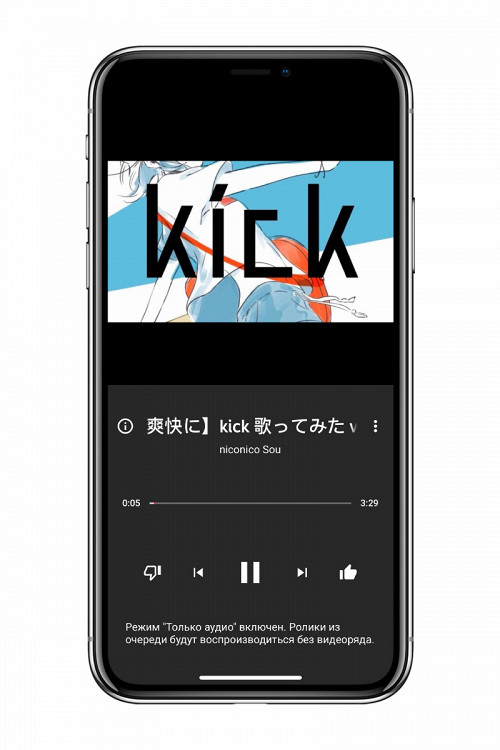
Некоторые исполнители, например как авторы кавер-версий из японской культуры утаите, сделали YouTube своей основной платформой. Их песни, может, и есть в других местах, но проще и полнее, чем на YouTube, кажется, не найти.
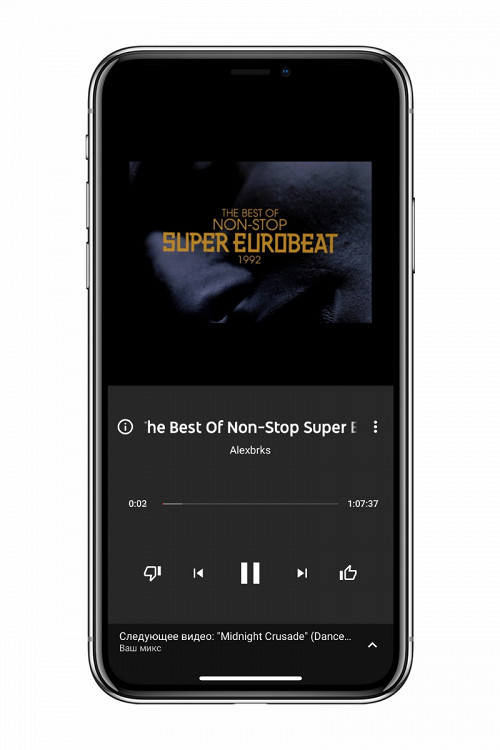
Иногда на стримингах не найти старых альбомов. В YouTube Music эти альбомы остались, потому что их когда-то выложили и с тех пор не трогали, например как старые песни короля евробита Дейва Роджерса или первый альбом Натальи Ветлицкой.
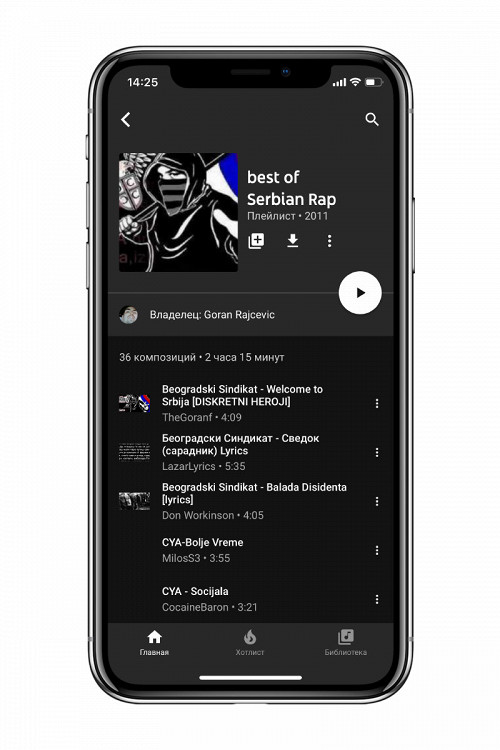
На YouTube много представителей специфических локальных сцен, например, там довольно просто найти какой-нибудь сербский рэп. На других стримингах их может не быть, например, из-за региональных ограничений или из-за сложностей с поиском.
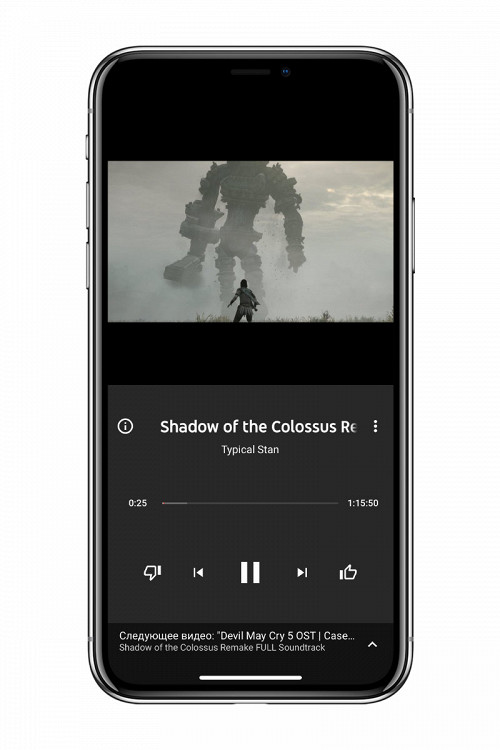
На любом стриминге элементарно найти саундтрек к «Темному рыцарю» или «Бегущему по лезвию 2049», но вот музыку из какой-нибудь старой игры вроде Shadow of the Colossus или не очень известного фильма Райана Гослинга «Как поймать монстра» проще найти в YouTube Music.
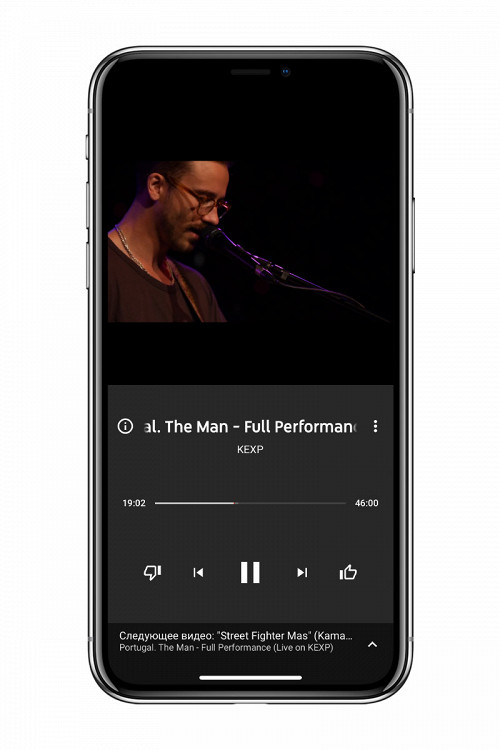
На стриминги обычно выкладывают специально записанные концерты, которые чуть ли не входят в официальную дискографию. В YouTube Music можно найти лайвы, которые записывали для YouTube, например как это выступление Nine Inch Nails, или которые выложили студии или радиостанции, например как выступление Portugal. The Man.
Делитесь музыкой вообще со всеми
В некоторых стримингах мы не можем поделиться музыкой с друзьями: в одних случаях потребуют подписку, в других вообще не получится ничего отправить, если друг сейчас за ноутбуком. В YouTube Music один из самых удобных механизмов, чтобы делиться музыкой: есть веб-версия, в которой каждый может бесплатно послушать песню по ссылке, есть коды, чтобы вставлять плейлисты на другие сайты. Например, на картинке выше плейлист редактора «Афиши Daily» с лучшими впечатлениями от японской музыки.
Забудьте о том, чтобы переносить песни вручную
Все, что вы слушаете и лайкаете в «большом YouTube», переносится в YouTube Music. Если у вас случился музыкальный загул в YouTube, во время которого вы смотрели все новые клипы, эта история окажется в приложении. Не нужно будет вручную переносить все треки, которые вам понравились, или вспоминать, что же именно вы вчера слушали весь вечер.
Исправляйте историю просмотров
Удивительно, но исправить историю просмотров удобнее в приложении YouTube Music, а не в обычном YouTube. Можно удалять целые дни просмотров, можно найти видео, которые смотрели в начале февраля, и удалить их, можно удалить видео за последний месяц. Возможно, это подходящая опция для тех, кто последний месяц слушал поп-музыку 90-х, а потом решил, что не хочет, чтобы по ней выстраивались рекомендации.
Как это сделать
Зайдите в настройки «Конфиденциальность и геоданные» — «Управлением историей просмотра» и удалите все, что не нравится.
Слушайте самые странные плейлисты
Наверное, пользовательские плейлисты на YouTube самые большие, древние и открытые среди всех стриминговых сервисов. Например, редактор «Афиши Daily» часто использует чьи-то плейлисты, чтобы получше познакомиться с каким-то жанром и понять, что он из себя представляет, например с мидвест-эмо. Поэтому если вы составите плейлист в YouTube Music, велика вероятность, что он действительно кому-нибудь поможет лучше узнать музыку.